word页眉页脚每页不同如何设置?word页眉页脚每页不同设置图文使用教程
时间:2023/12/24作者:未知来源:手揣网教程人气:
- [摘要]word页眉页脚每页不同设置教程:①将鼠标定位到每一页的页尾处,然后单击进入“页面布局”选项卡,在“页面设置”选项组中...
word页眉页脚每页不同设置教程:
①将鼠标定位到每一页的页尾处,然后单击进入“页面布局”选项卡,在“页面设置”选项组中单击“分隔符”选择“下一页”;
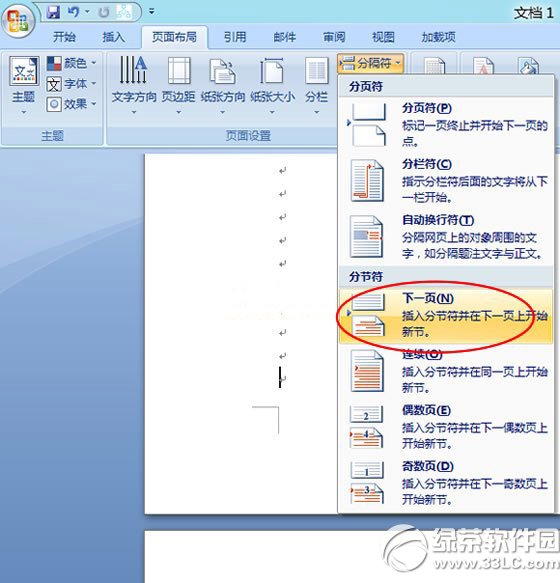
②然后在下一页中双击页眉处,进入页眉编辑状态,然后单击取消“链接到前一条页眉”;
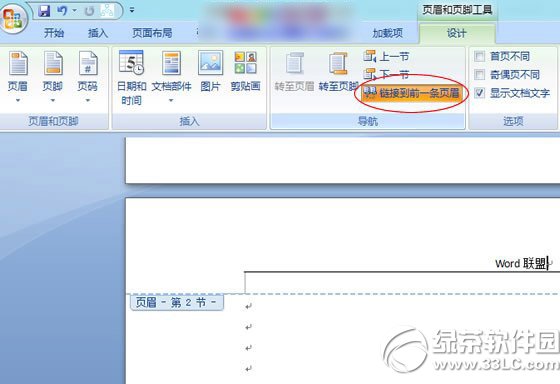
③此时,当你修改第二页的页眉时候,第一页页眉就不会变动了,但是从第二页开始的页眉还需要你一个一个的这样去设置才行。
Office办公软件是办公的第一选择,这个地球人都知道。除了微软Office,市面上也存在很多其他Office类软件。
关键词:word页眉页脚每页不同怎样设置?word页眉页脚每页不同设置图文详细教程